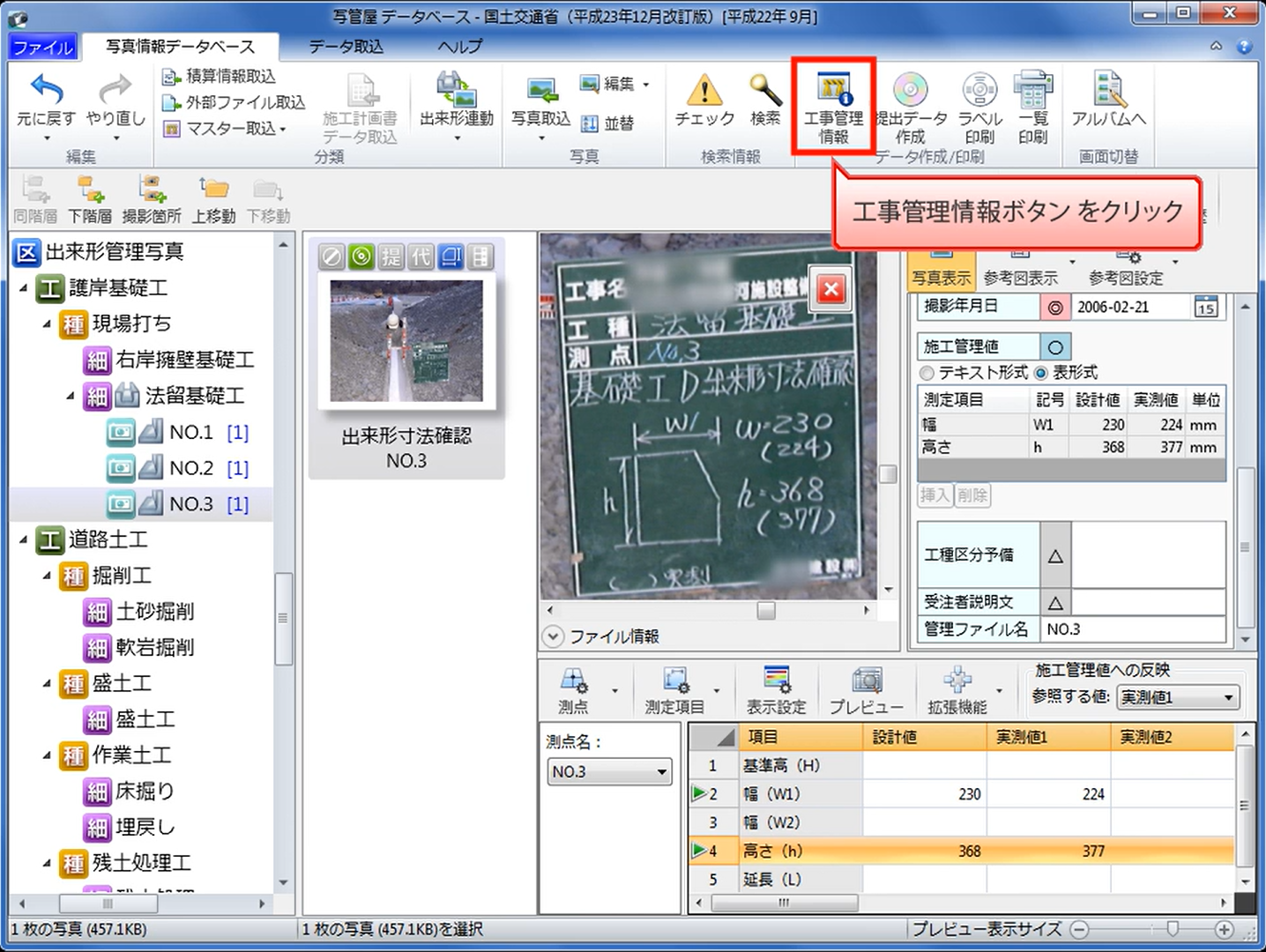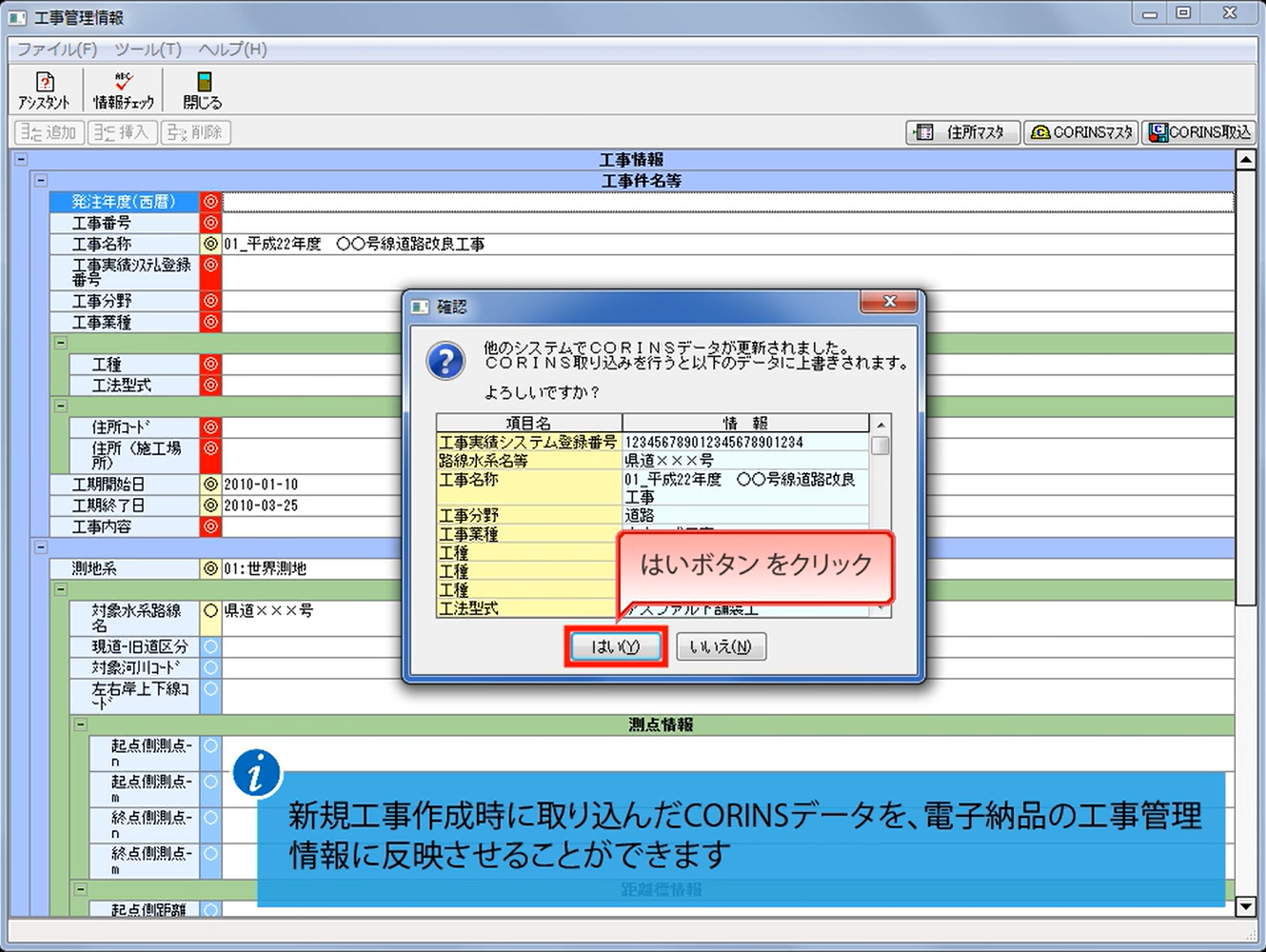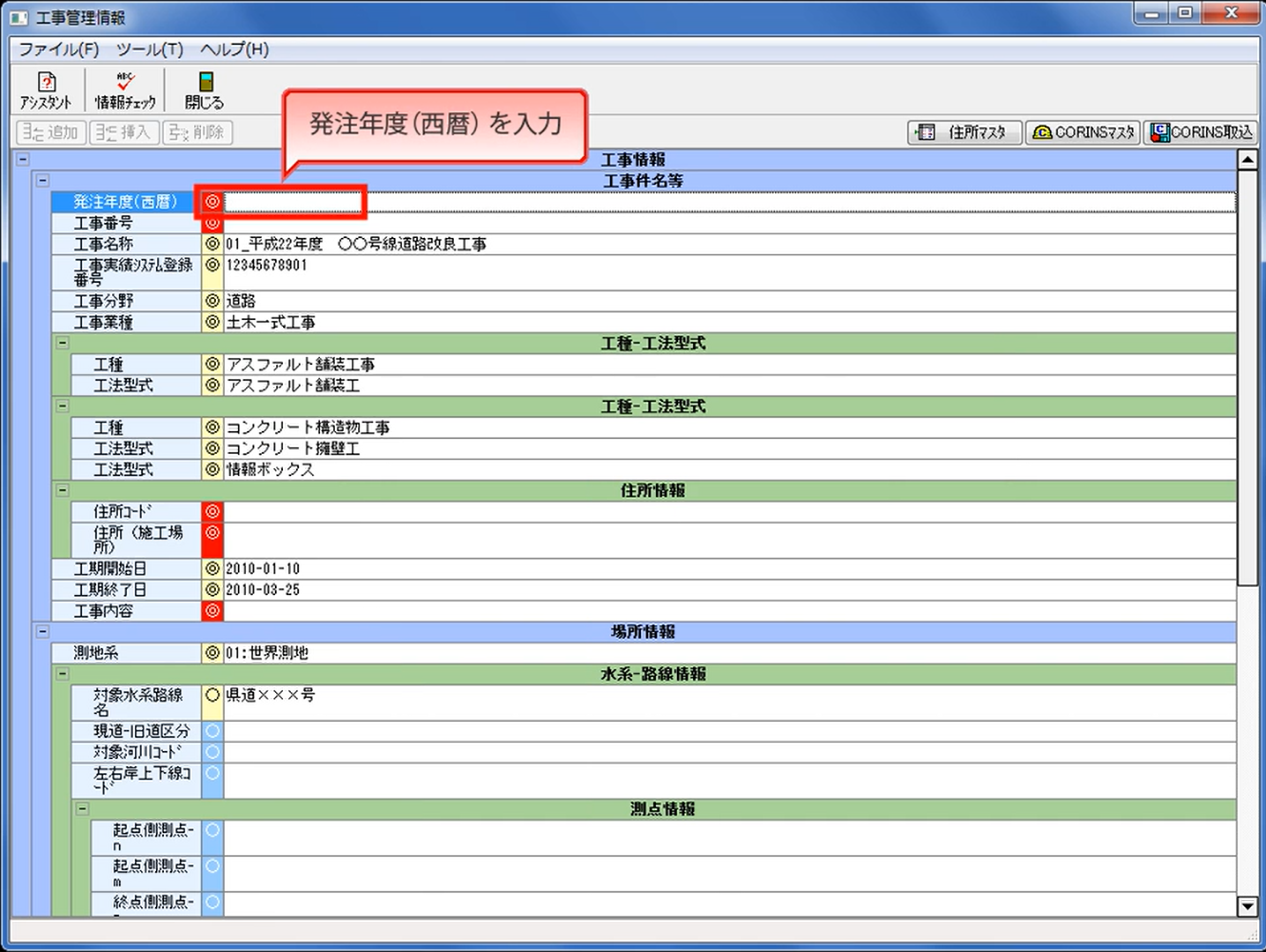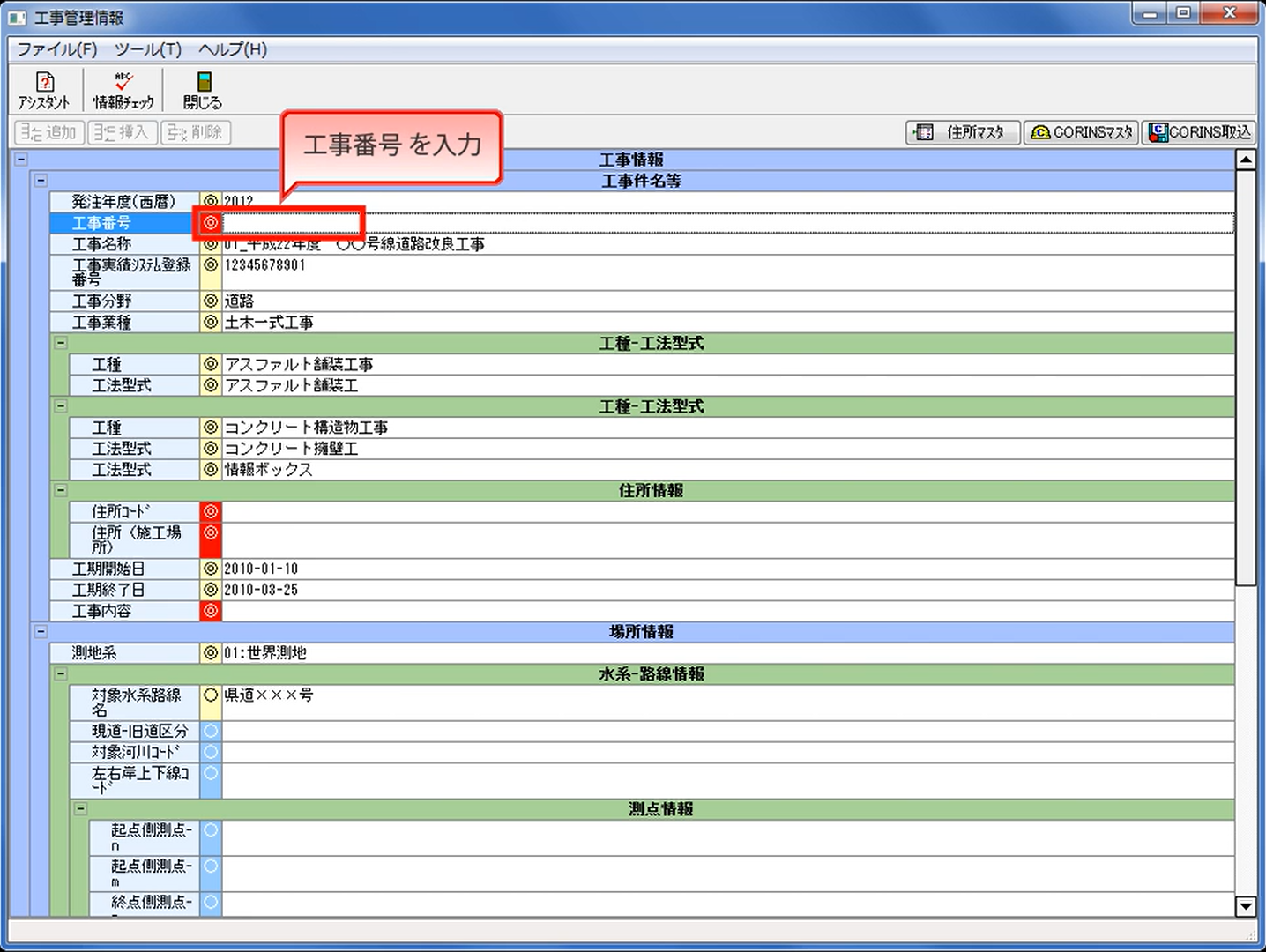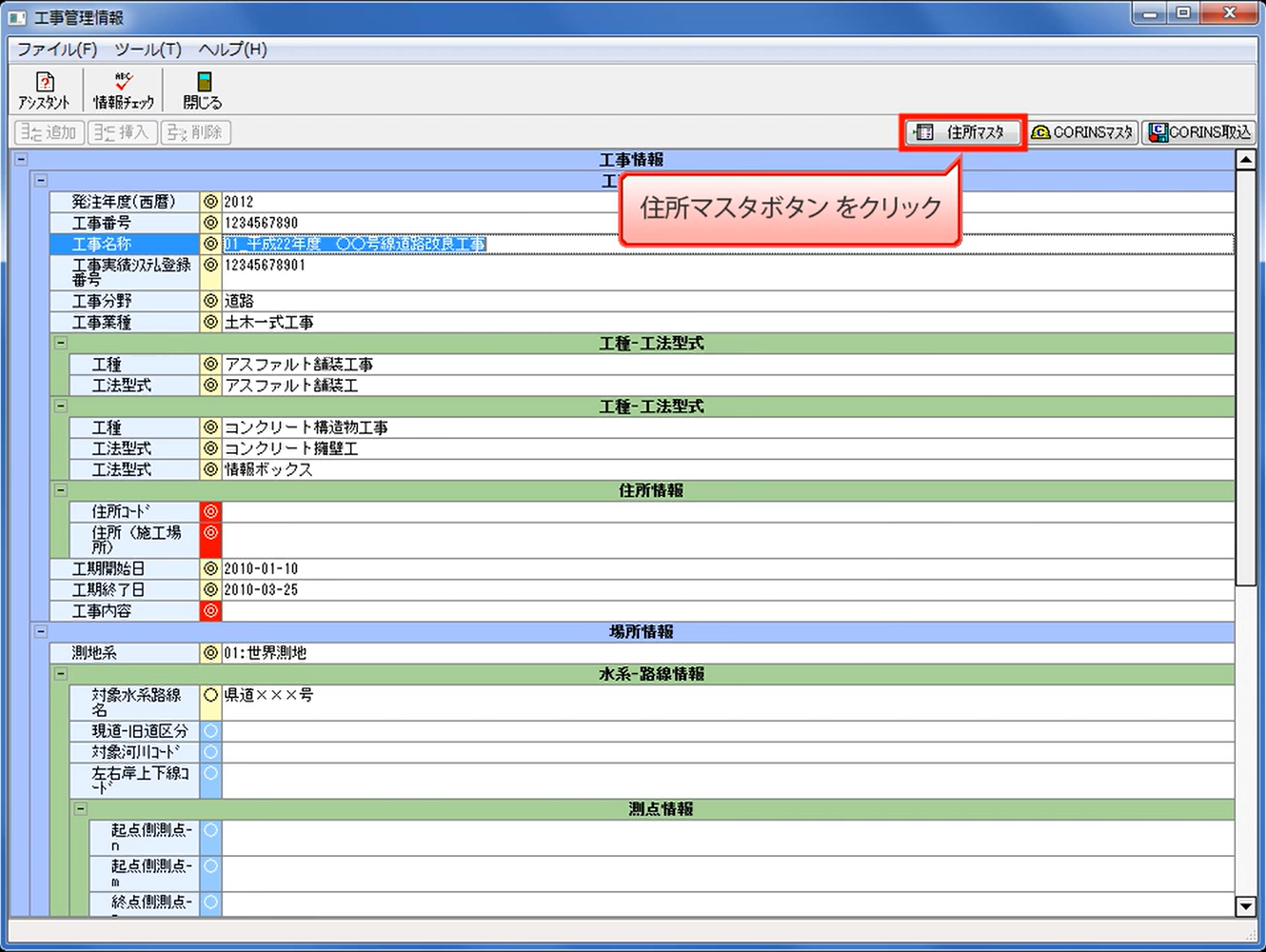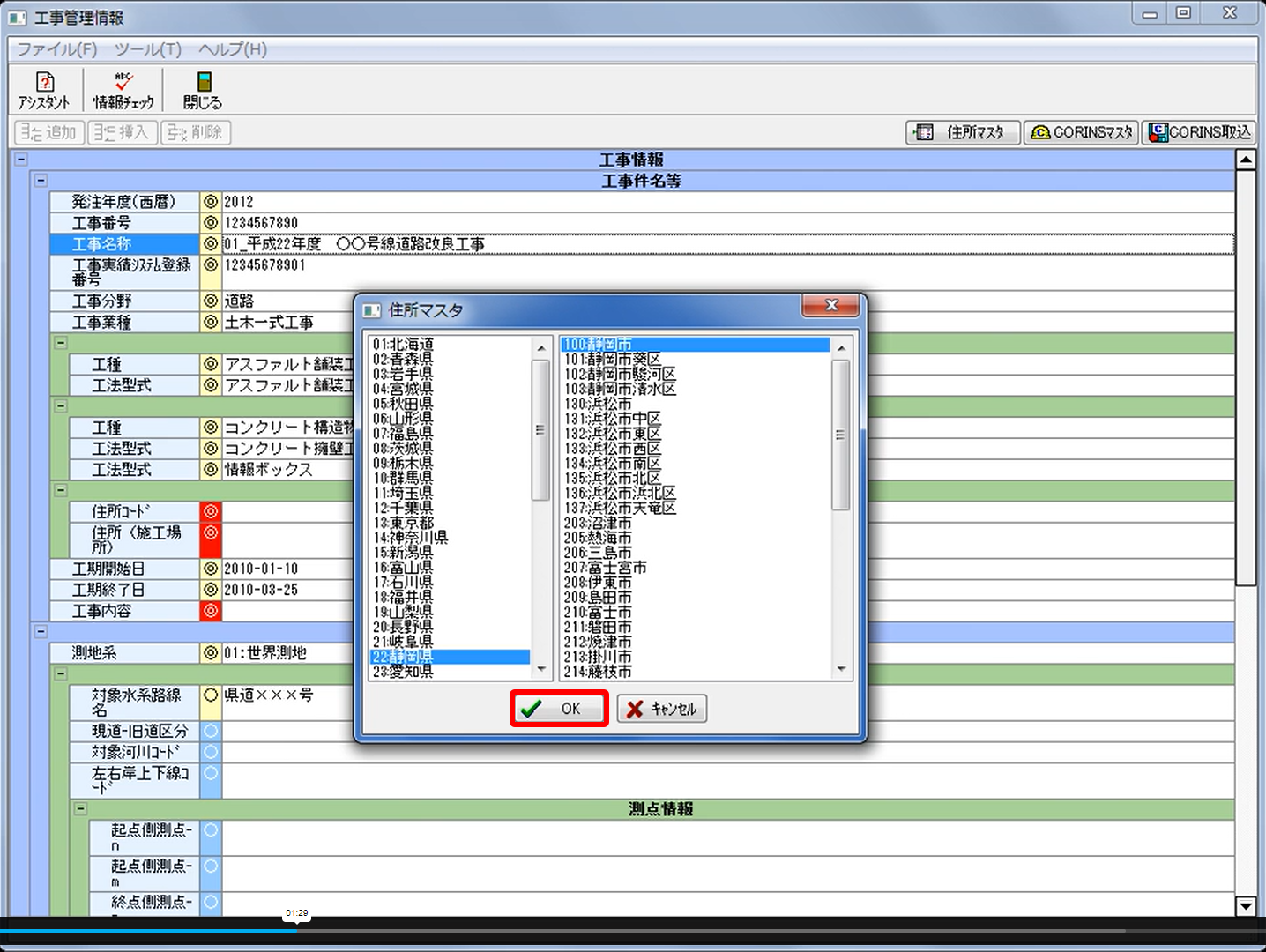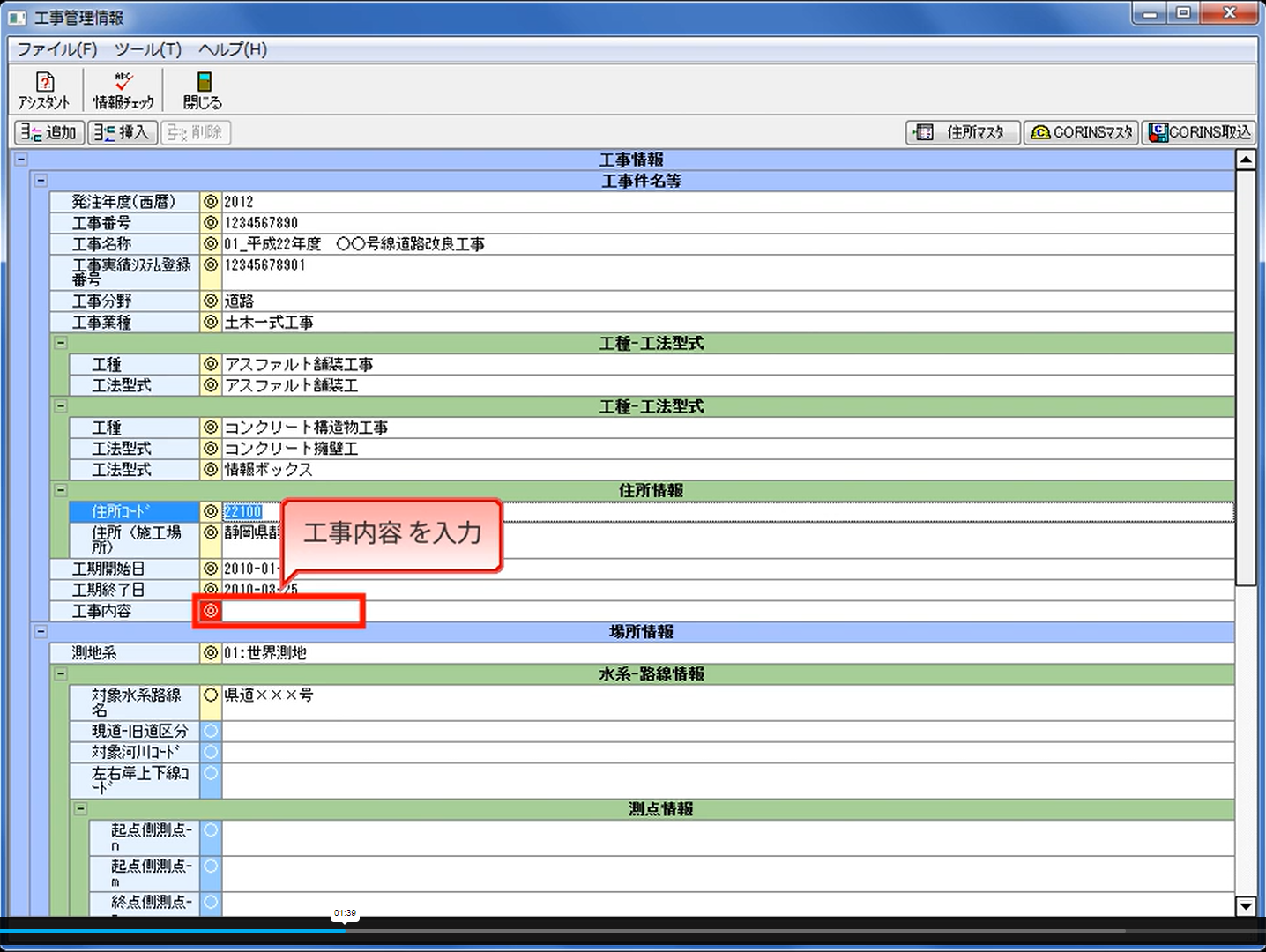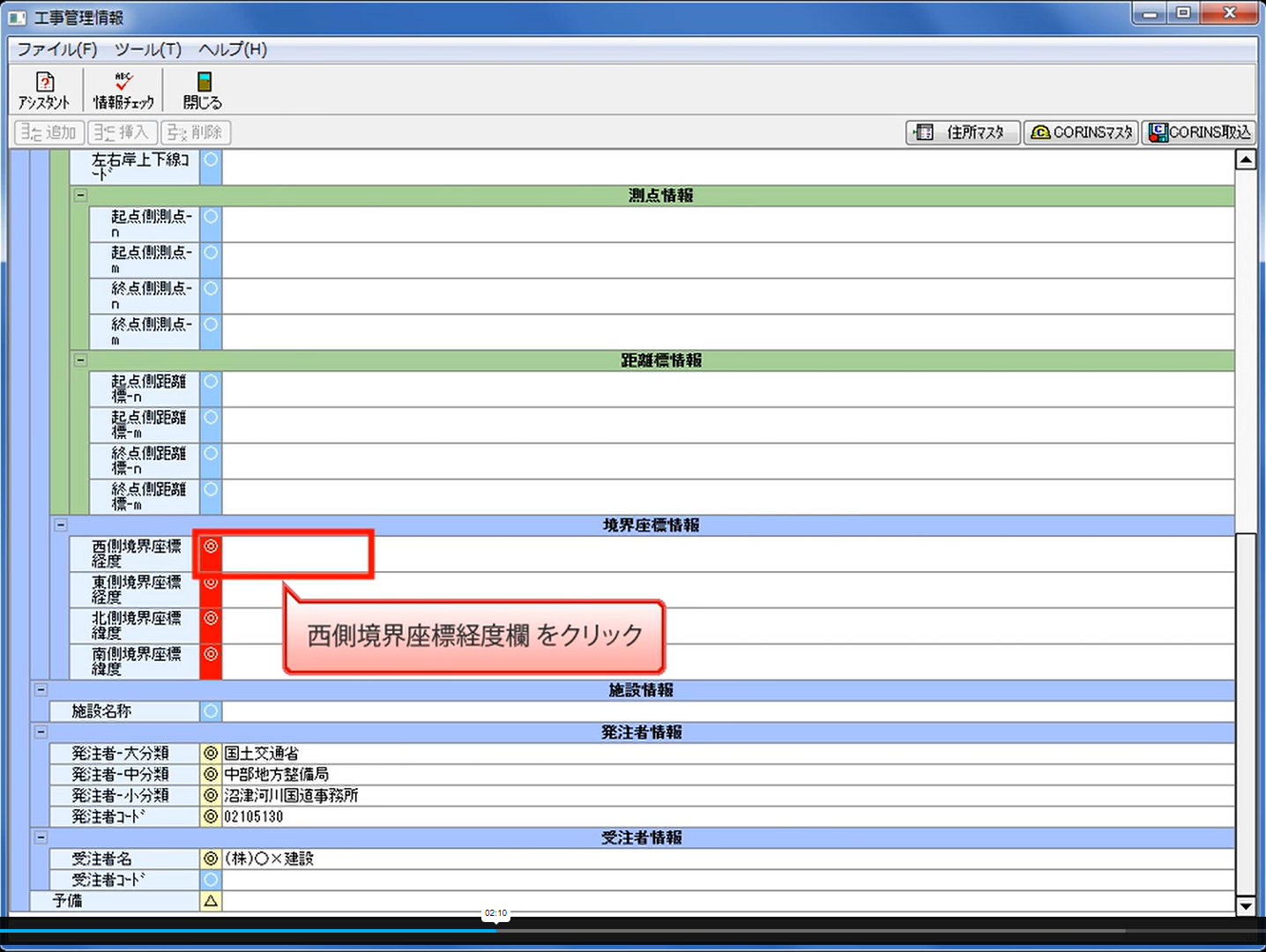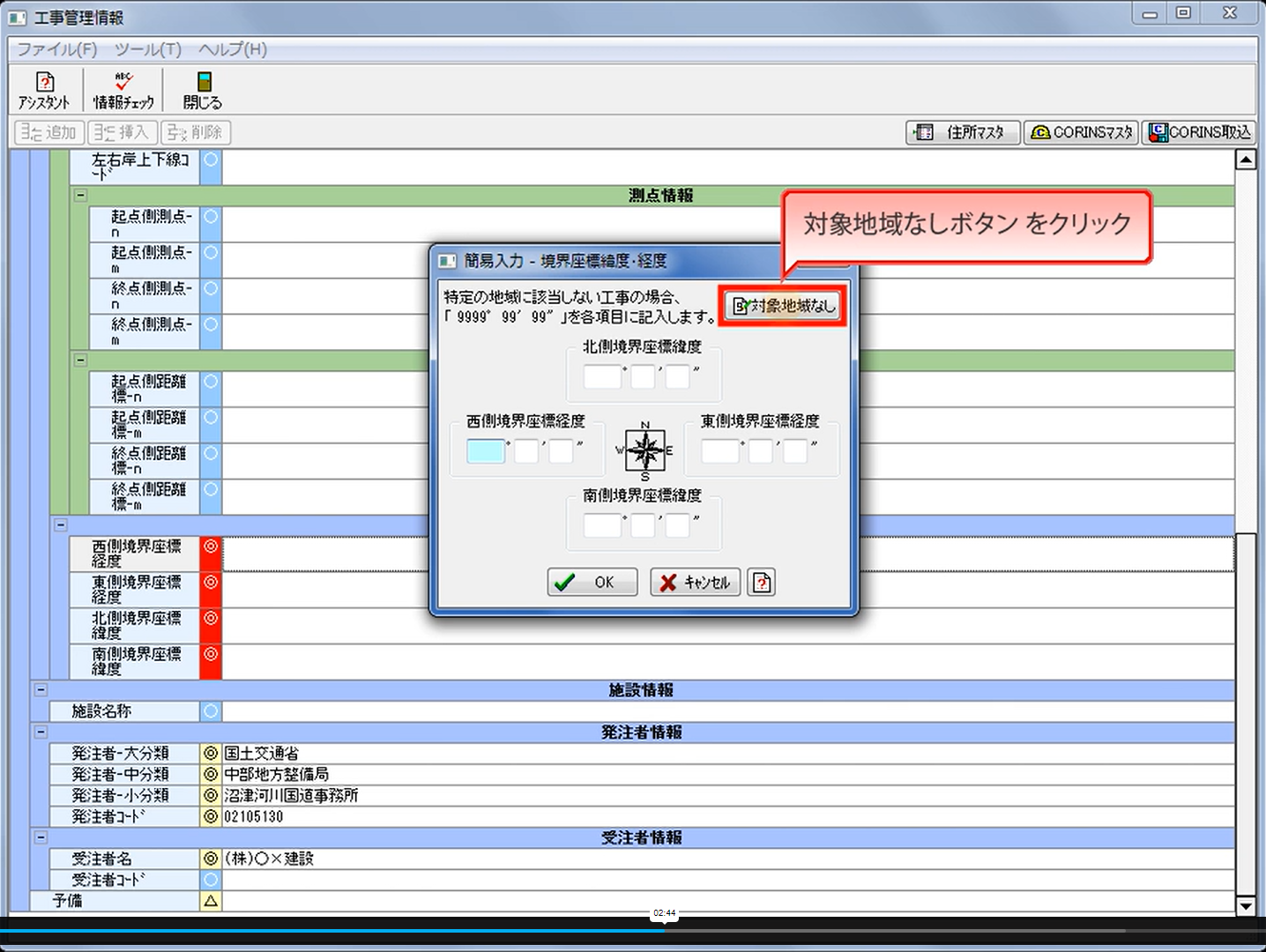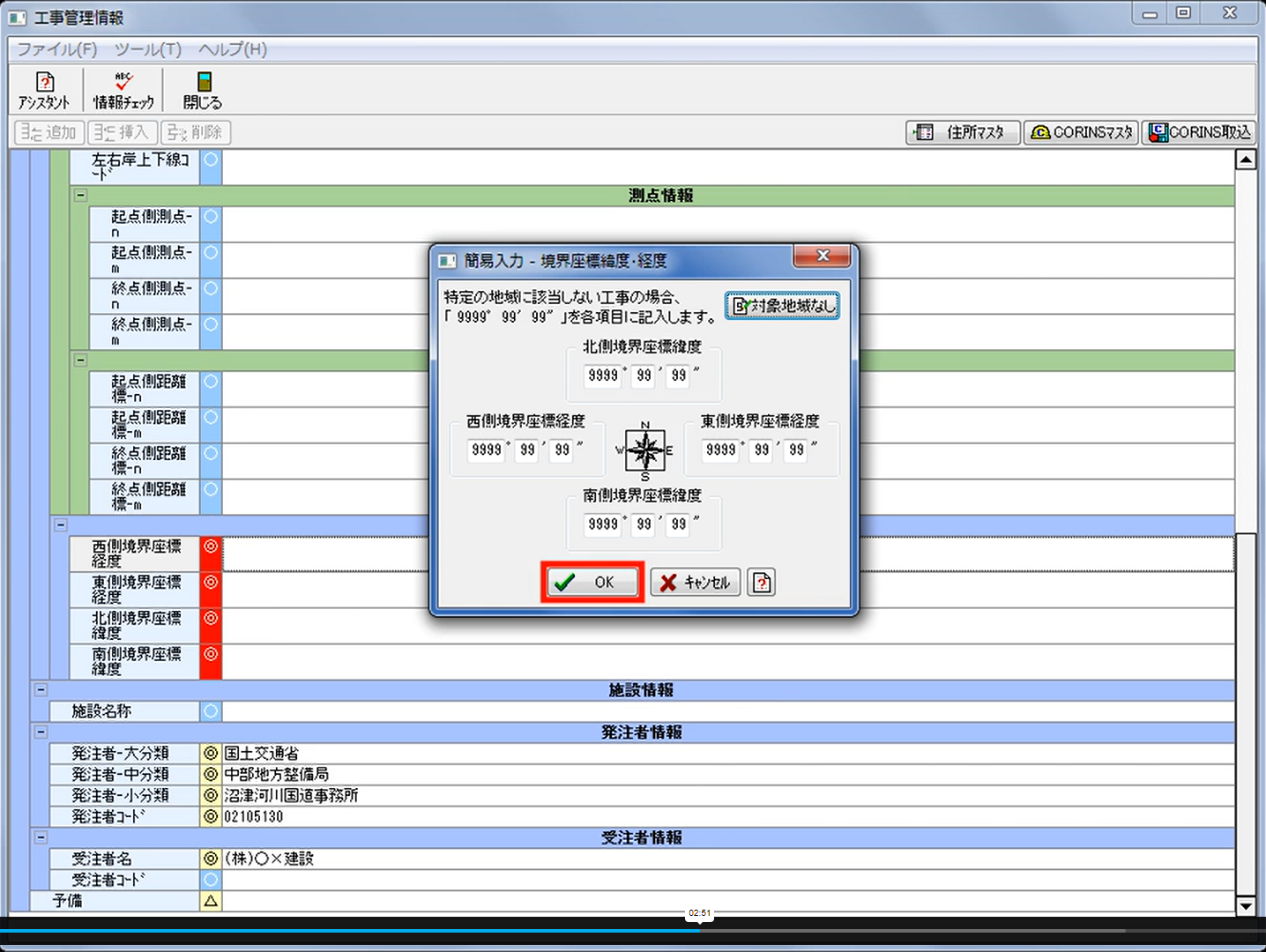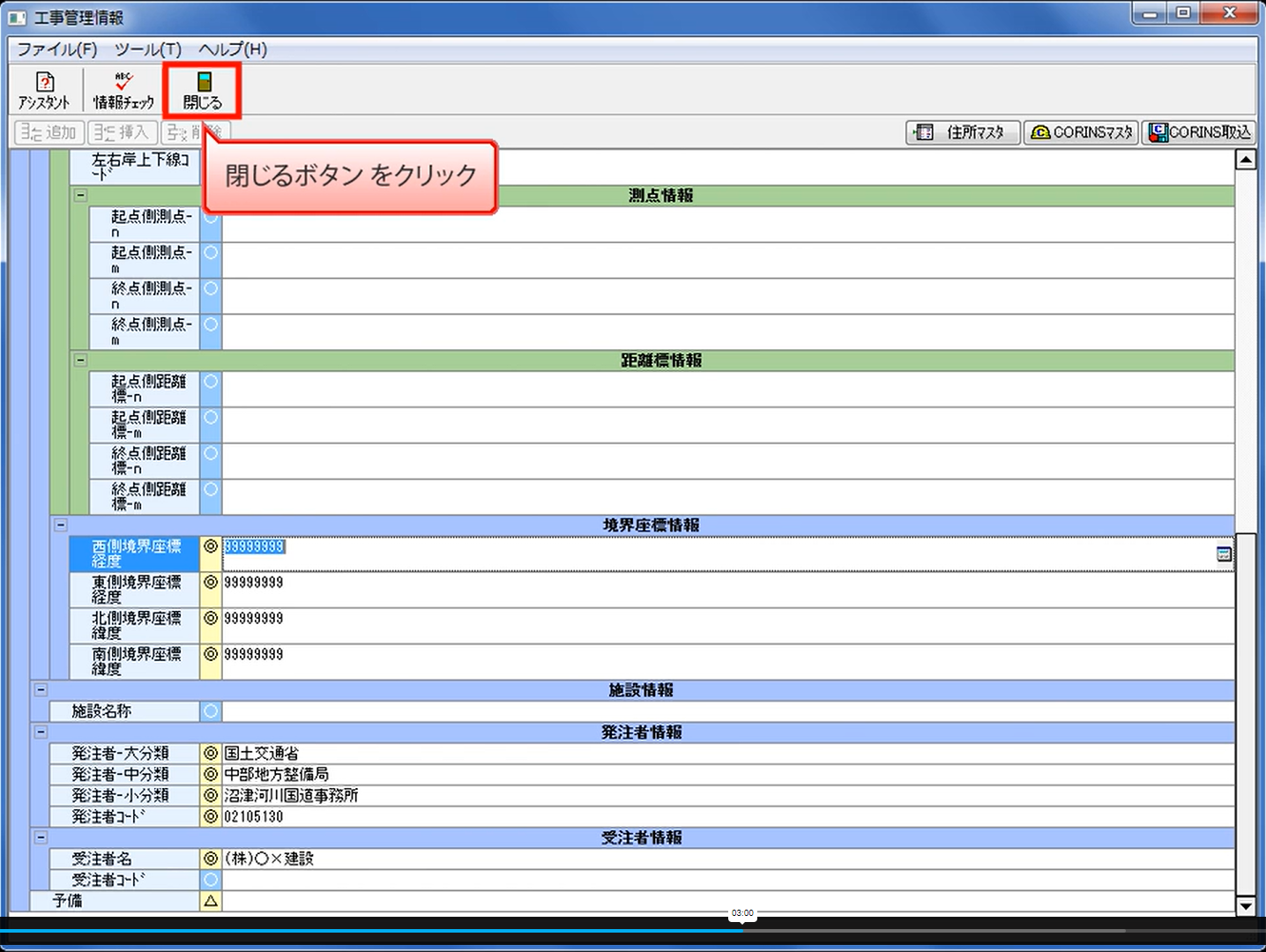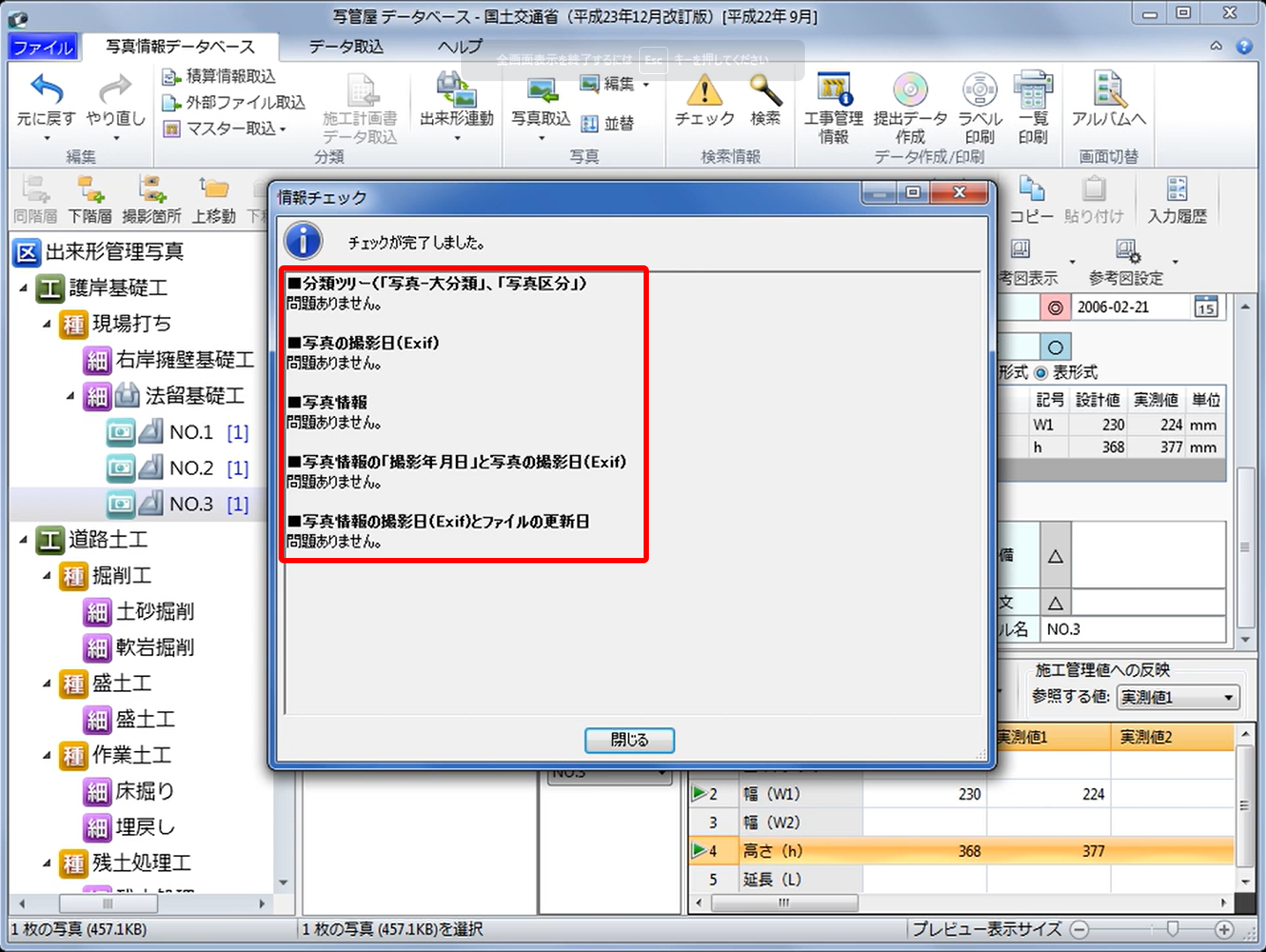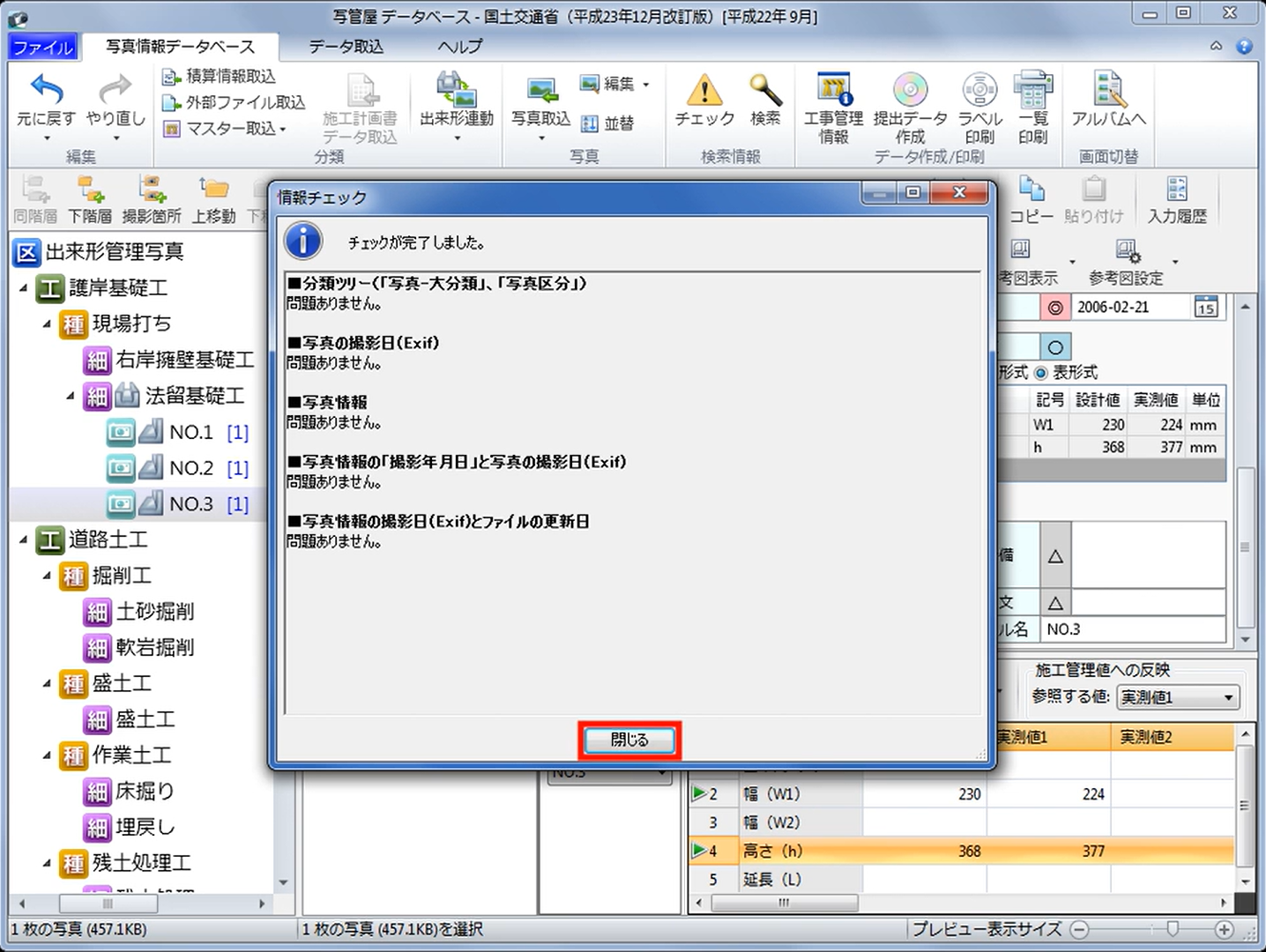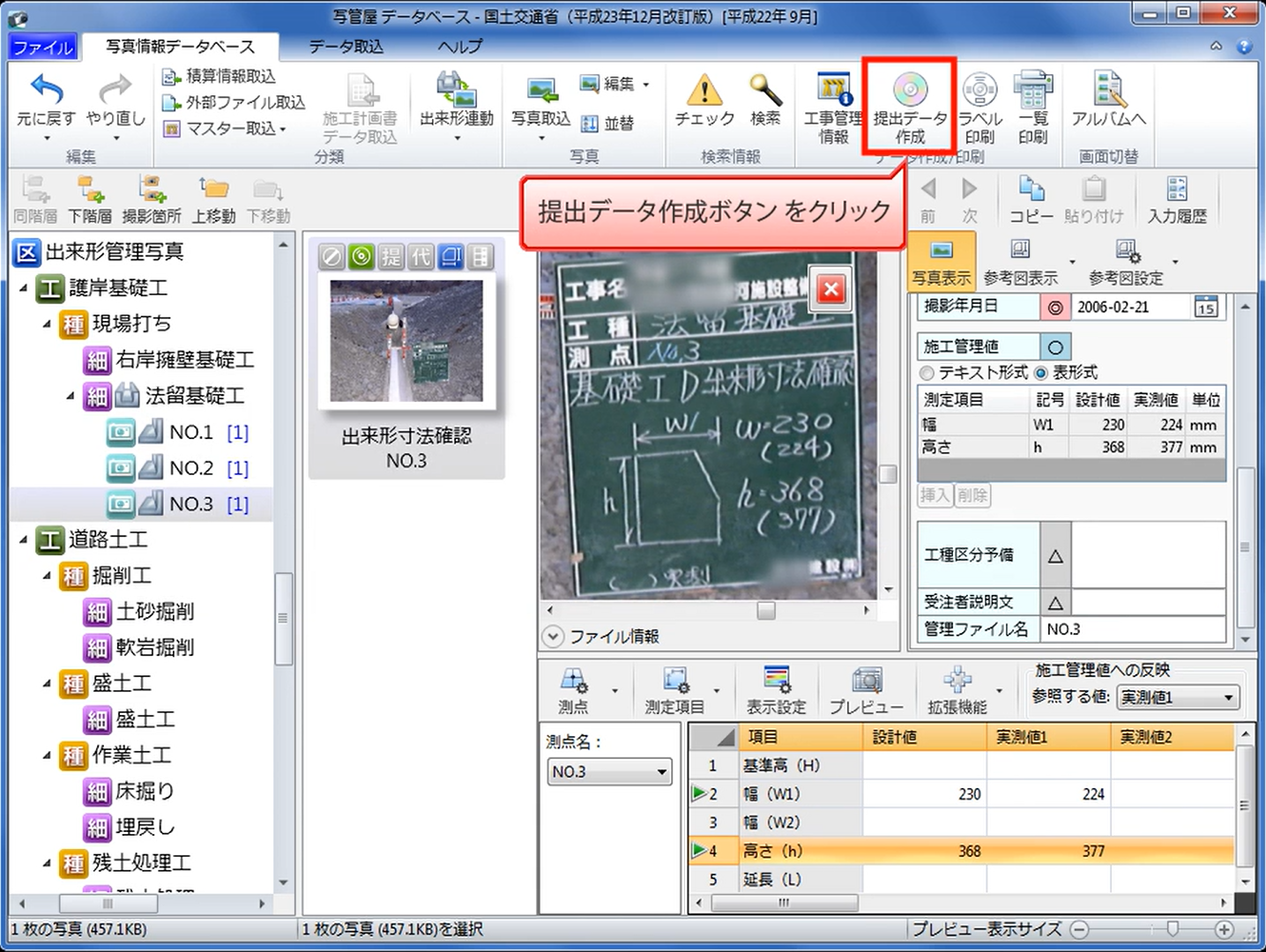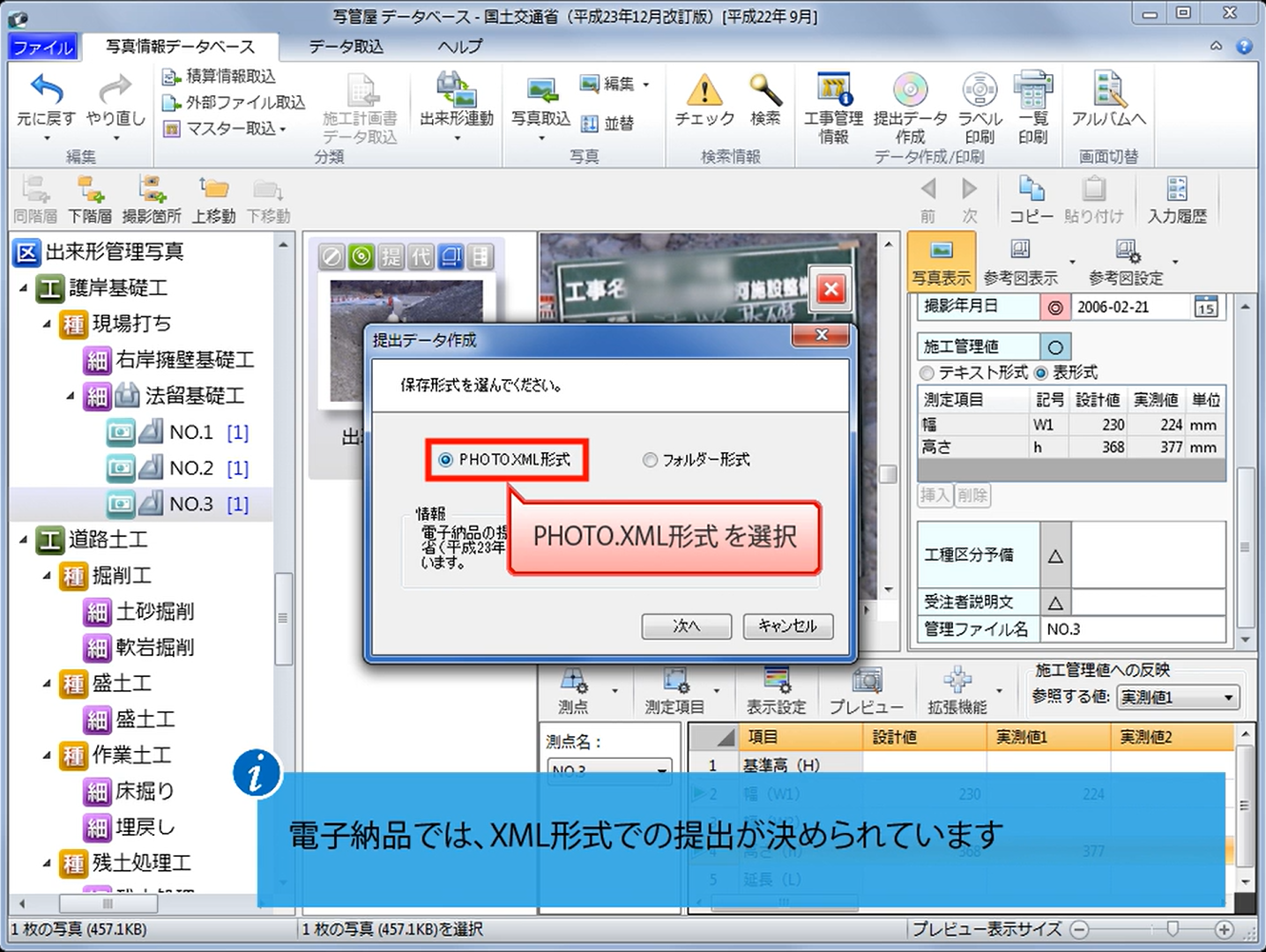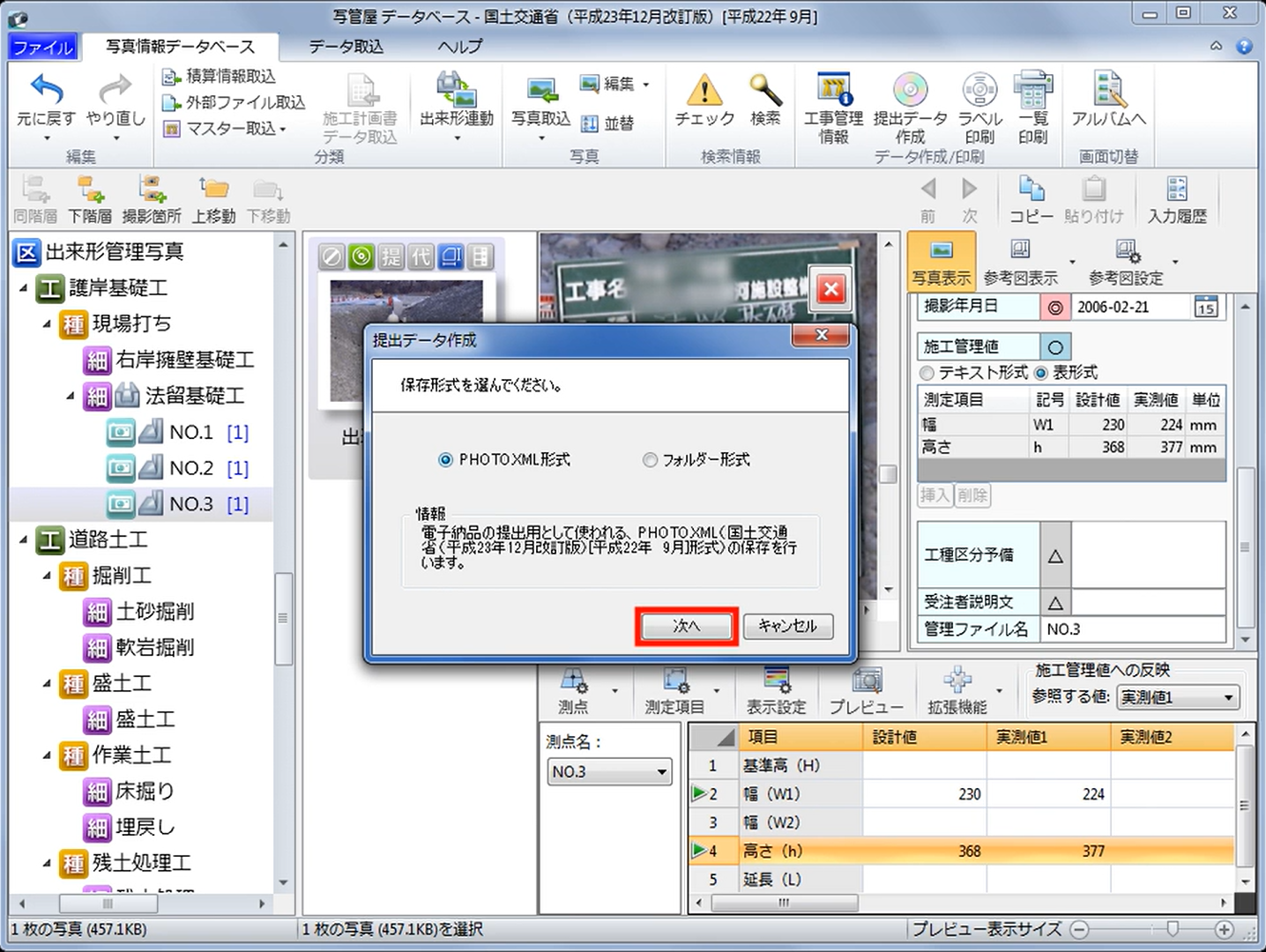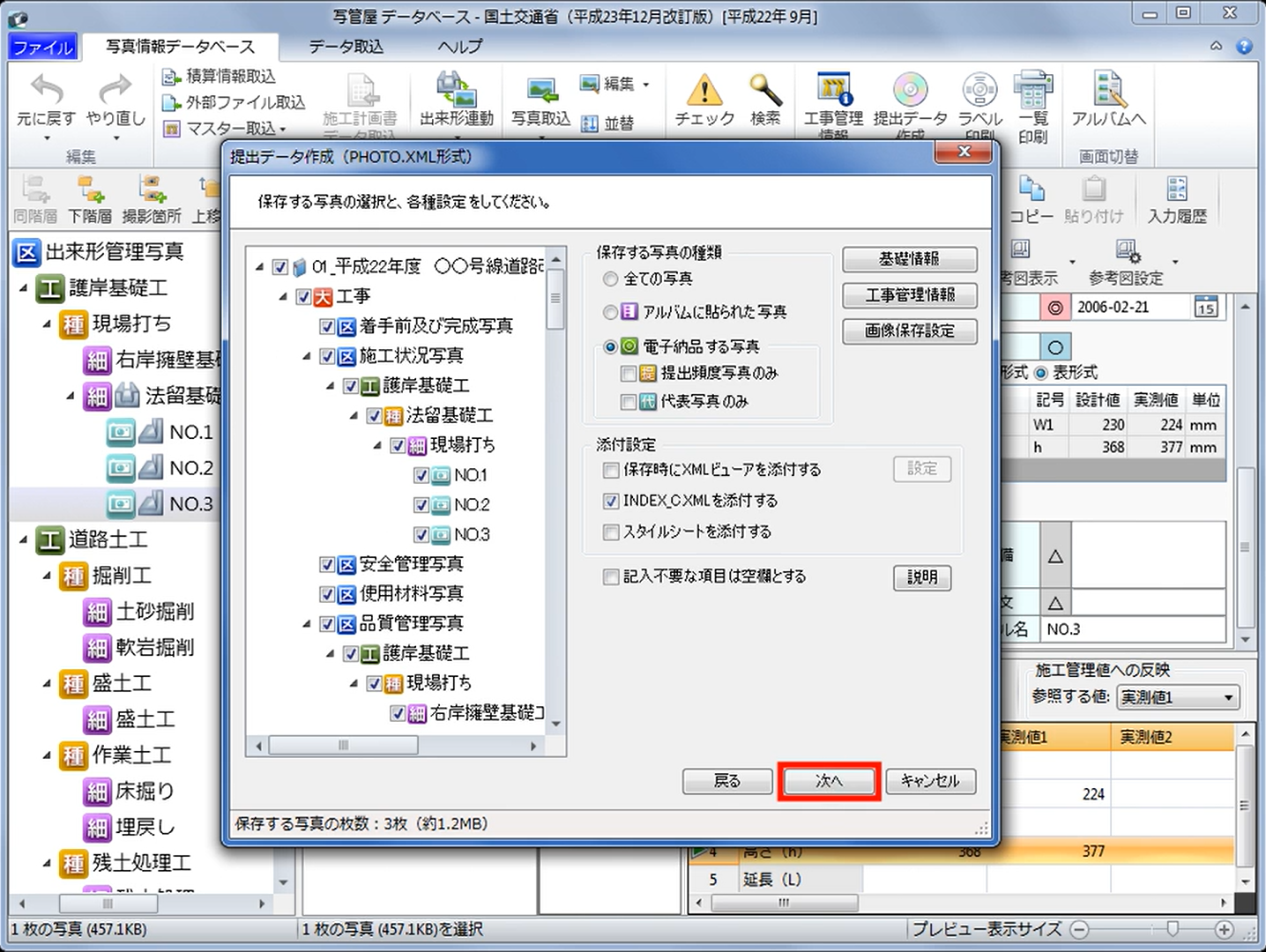【写管屋】電子納品データを出力する流れを知りたい
電子納品データを出力する流れは、「工事管理情報を登録→データをチェック→提出用データをメディアに出力」の流れで行います。
1. 工事情報入力 (動画00:05)
1-1. 「工事管理情報」をクリックします。
1-2. 「はい」をクリックします。
1-3. 「発注年度(西暦)」を入力します。
1-4. 「工事番号」を入力します。
1-5. 「住所マスタ」をクリックします。
1-6. 施工場所の住所を選択して「OK」をクリックします。
1-7. 「工事内容」を入力します。
1-8. 「西側境界座標軽度緯度」の入力欄をクリックします。
1-9. 「対象地域なし」をクリックします。
1-10. 「OK」をクリックします。
1-11. 「閉じる」をクリックします。
2. エラーチェック (動画03:04)
2-1. 「チェック」をクリックします。
2-2. チェック情報を確認します。
2-3. 「閉じる」をクリックします。
3. 提出データ作成 (動画03:38)
3-1. 「提出データ作成」をクリックします。
3-2. 「PHOTO.XML形式」を選択します。
3-3. 「次へ」をクリックします。
3-4. 「次へ」をクリックします。
3-5. 「いいえ」をクリックします。
3-6. 「メディアの種類」は「CD/DVDメディア」を選択します。
3-7. 「開始」をクリックします。
※本FAQは、掲載時点の最新バージョンで作成しております。現在の最新バージョンの操作方法と異なる場合がございますので、予めご了承ください。
更新日:2024年02月29日
掲載日:2018年06月01日